Restauration d'usine TCL 50Q550G
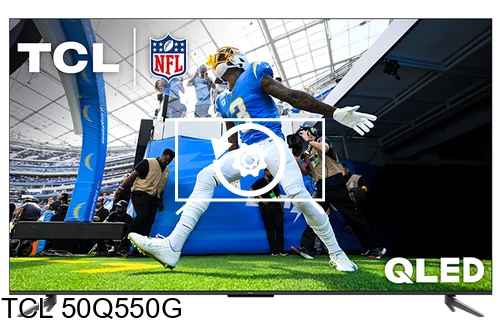
Comment réinitialiser ou restaurer un TCL 50Q550G
Si votre Smart TV TCL 50Q550G fonctionne très lentement, se bloque, ou si vous avez une mémoire interne pleine et que vous voulez tout effacer, ou si vous voulez la vendre ou la donner à quelqu'un et que vous ne voulez pas qu'il ait accès à votre historique, à vos applications et à vos mots de passe, vous pouvez effectuer une réinitialisation d'usine ou un formatage afin qu'elle redevienne comme le premier jour où vous l'avez achetée.
IMPORTANT: La réinitialisation de votre TCL 50Q550G à son état d'usine ou le formatage supprimera tous les paramètres personnalisés du téléviseur, tels que les chaînes réglées et leur ordre, les noms d'entrée, les applications installées, les mots de passe des comptes liés à ce 50Q550G, les mots de passe Wi-Fi, l'utilisateur Google Play et l'historique de navigation Web.
Le téléviseur TCL 50Q550G doit être complètement configuré comme lorsqu'il a été allumé pour la première fois après l'avoir acheté.
Temps estimé: 15 minutes.
Table des matières :
- Via les paramètres
- Restaurer TCL 50Q550G sans la télécommande
- Questions et réponses des utilisateurs
Restaurer à partir des options TCL 50Q550G
Tu devras:
- Télécommande
Si vous n'avez pas de télécommande, vous pouvez en acheter une à partir de ce lien sur Amazon. *
1- Premier pas:
Pour commencer à changer la langue des menus de votre TCL Q5 Series 50Q550G TV 127 cm (50") 4K Ultra HD Smart TV Wifi Noir, appuyez sur le bouton « Démarrer » ou « Accueil » de la télécommande. Il s'agit du bouton avec le symbole d'une maison.

2- Deuxième pas:
À l'aide des boutons de direction de la télécommande, déplacez-vous dans les menus de l'écran jusqu'à atteindre notre icône de profil qui doit apparaître dans la partie supérieure droite de l'écran de votre 50Q550G.
Il s'agit d'une icône qui contient la photo de profil de notre compte Google ou la première lettre de notre nom.
Appuyez pour y accéder à l'aide du bouton central de la télécommande.

3- Troisième étape:
Utilisez les boutons de la télécommande pour vous déplacer dans le menu et sélectionnez la section "Paramètres", c'est l'icône d'une roue dentée.
Appuyez pour y accéder à l'aide du bouton central de la télécommande.

4- Quatrième étape:
Une fois dans les paramètres du 50Q550G, descendez à l'aide des boutons de la télécommande pour accéder à la section « Préférences de l'appareil » ou « Système », elle devrait avoir l'icône d'un téléviseur.
Cliquez pour accéder.

5- Cinquième étape:
Dans la section « Préférences de l'appareil » ou « Système » du TCL 50Q550G, une section intitulée « À propos » apparaîtra, cette section a l'icône d'un symbole d'exclamation à l'intérieur d'un cercle.
Cliquez pour accéder à la section Informations et poursuivre le processus de restauration aux paramètres d'usine.

6- Sixième étape:
Lorsque nous aurons accédé à la section « À propos » du TCL 50Q550G, nous verrons une autre liste d'options disponibles, utilisez le bouton de direction pour descendre et sélectionnez la section intitulée « Rétablir la config. d'usine » et appuyez sur le bouton central de poursuivre ce processus.

7- Septième étape:
Un message de confirmation apparaîtra sur l'écran TCL 50Q550G indiquant que toutes les informations sur le téléviseur 50Q550G seront supprimées, y compris les paramètres, les applications téléchargées et le lien avec votre compte Google (le compte Google n'est pas supprimé, seulement dissocié du téléviseur), cliquez à nouveau sur "Réinitialisation des données d'usine", si vous avez décidé de ne pas continuer, cliquez sur "Annuler" et aucune donnée ne sera supprimée.

8- Huitième étape:
Un deuxième message de confirmation apparaîtra pour confirmer que vous souhaitez restaurer le TCL 50Q550G, à partir de cette étape, vous ne pouvez pas revenir en arrière, toutes les applications et tous les paramètres seront supprimés du téléviseur.
Appuyez sur "Effacer tout" ou "Erase everything" pour terminer et attendez quelques secondes que le 50Q550G soit complètement restauré.










